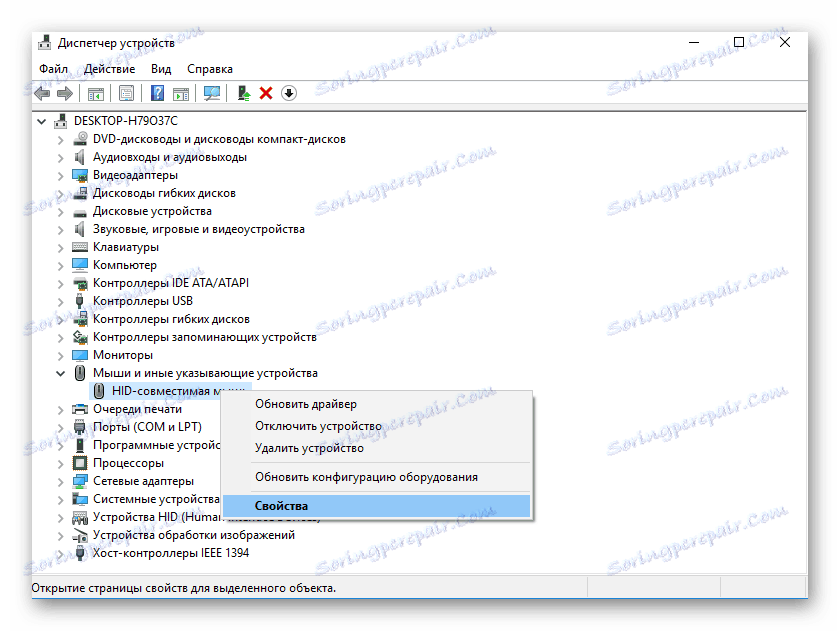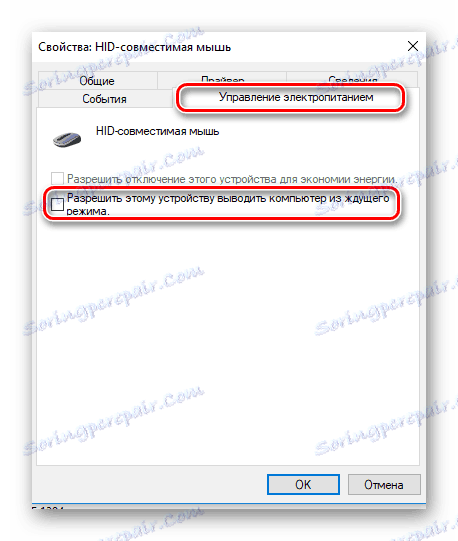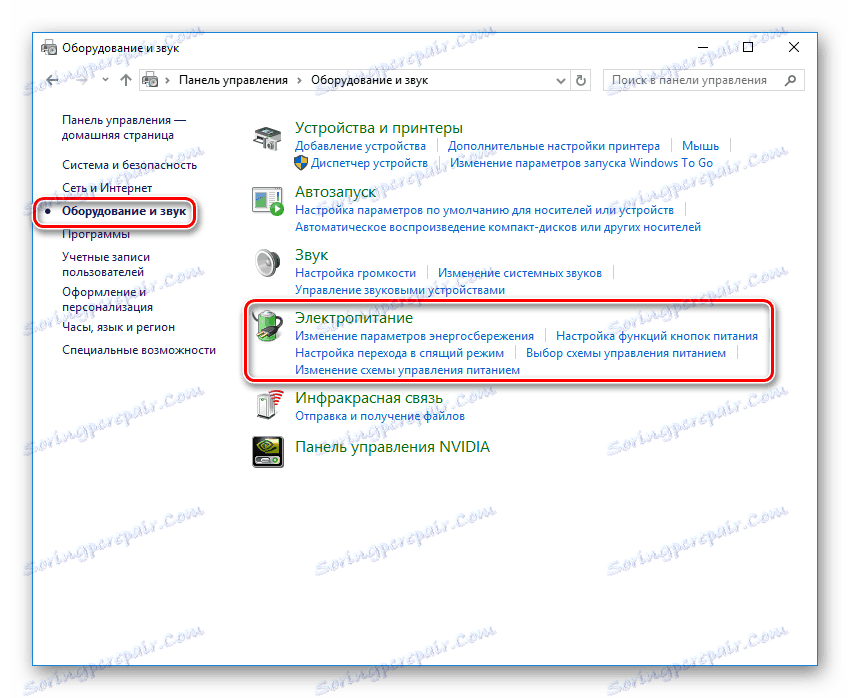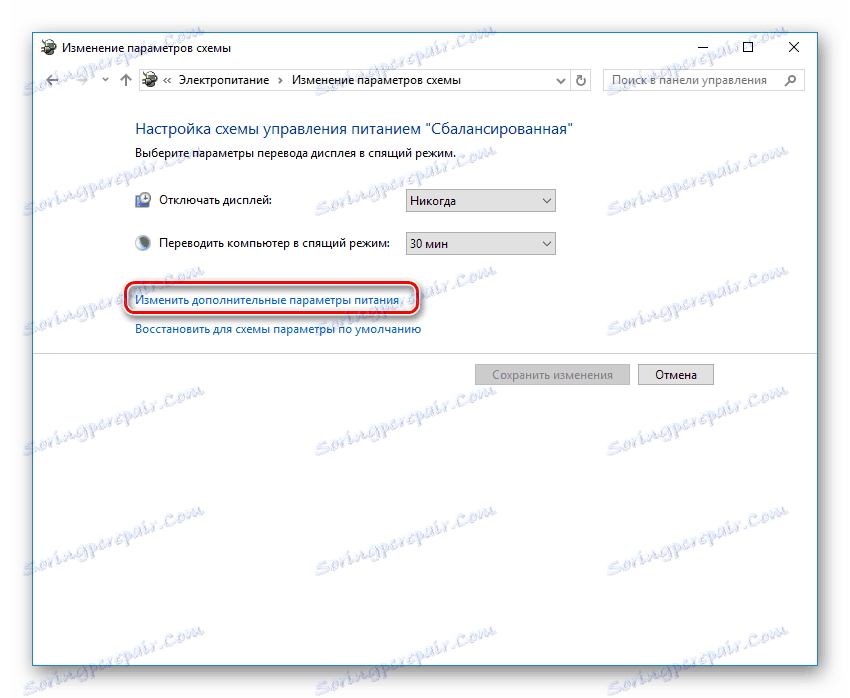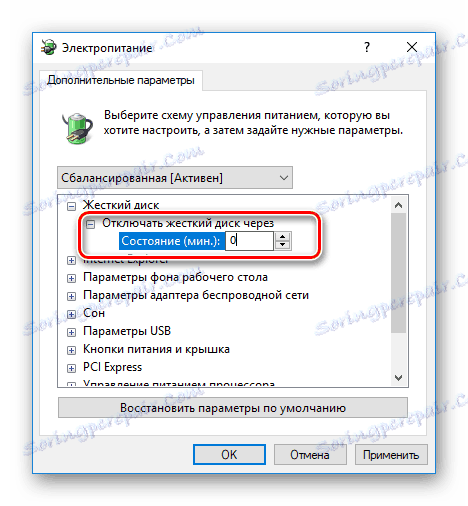چه کاری باید انجام دهید اگر کامپیوتر از حالت خواب خارج نمی شود
کامپیوتر Hibernate - چیز بسیار بحث انگیز است. بسیاری از کاربران آن را خاموش می کنند، معتقدند که باعث ایجاد ناراحتی زیادی می شود، و کسانی که موفق به درک مزایای این ویژگی شده اند دیگر نمی توانند بدون آن کار کنند. یکی از دلایل عدم علاقه به حالت خواب، موارد بسیار نادر زمانی است که رایانه به طور معمول وارد آن می شود، اما غیر ممکن است که از این حالت خارج شود. شما مجبور به راه اندازی مجدد مجبور هستید، از دست دادن اطلاعات ذخیره نشده، که بسیار ناخوشایند است. برای جلوگیری از این اتفاق باید چه کار کرد؟
محتوا
راه حل مشکل
دلیل اینکه رایانه از حالت خواب خارج نمی شود ممکن است متفاوت باشد. یکی از ویژگی های این مشکل، ارتباط نزدیک آن با ویژگی های خاص سخت افزار کامپیوتر است. بنابراین، توصیه می شود یک الگوریتم واحد از اقدامات برای راه حل آن دشوار است. اما هنوز هم می توانید چندین راه حل ارائه دهید که می تواند کاربر را از شر این مشکل خلاص کند.
گزینه 1: بررسی رانندگان
اگر رایانه را از حالت خواب خارج نکنید، اولین چیزی که باید بررسی کنید صحیح بودن درایور دستگاه نصب شده و سیستم است. اگر هر راننده با اشتباه نصب شده یا به طور کامل از بین رفته باشد، سیستم ممکن است ناپایدار باشد، که می تواند باعث از دست رفتن حالت خواب شود.
بررسی کنید که آیا تمام درایورها به درستی نصب شده اند، می توانید در «مدیریت دستگاه» استفاده کنید . ساده ترین راه برای باز کردن آن از طریق پنجره راه اندازی برنامه است، با فراخوانی آن با استفاده از کلید Win + R و وارد شدن به دستور devmgmt.msc . 
در لیست، که در پنجره ظاهر نمایش داده می شود، رانندگان با علامت تعجب و علامت تعجب، و همچنین سوابق "ناشناخته دستگاه" که با علامت سوال مشخص شده اند، نباید نصب شوند. 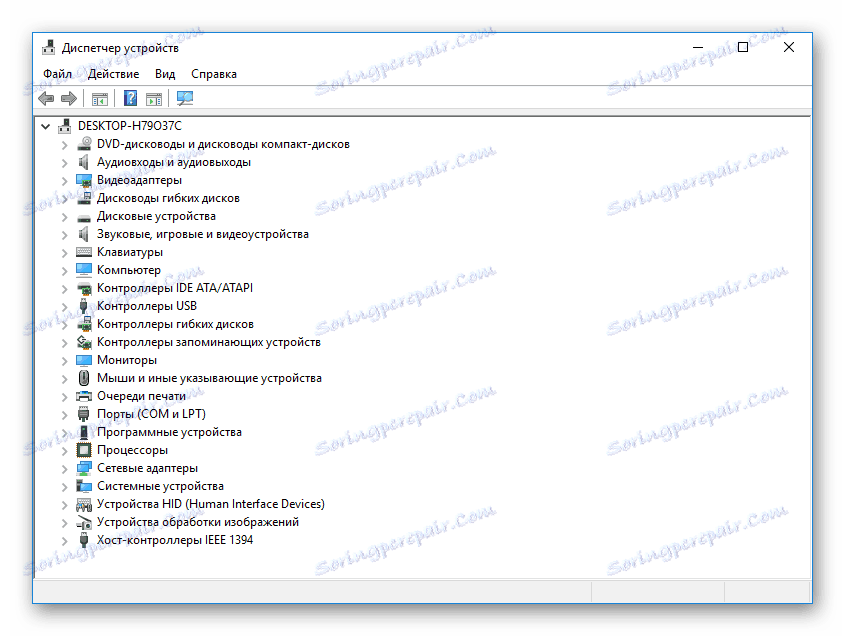
همچنین ببینید: راننده ها را باید بر روی رایانه نصب کنید
بهترین نرم افزار برای نصب درایورها
توجه ویژه باید به راننده آداپتور ویدئویی پرداخت شود، زیرا این دستگاه با درجه بالایی از احتمال است که می تواند مشکلات از خروج از حالت خواب. شما نباید مطمئن شوید که راننده به درستی نصب شده است، بلکه آن را به آخرین نسخه بروزرسانی کنید. به منظور ریشه کن کردن راننده ویدیو به عنوان علت مشکل، می توانید با نصب یک کارت گرافیک دیگر سعی کنید کامپیوتر را از حالت خواب وارد کنید و بیدار شوید.
همچنین ببینید: به روز رسانی درایورهای کارت گرافیک NVIDIA
عیب یابی راننده ویدیو NVIDIA سقوط
راه حل مشکلات هنگام نصب درایور NVIDIA
نصب درایورها از طریق مرکز کنترل AMD Catalyst
نصب درایور از طریق AMD Radeon Software Crimson
رفع خطا "راننده ویدئو متوقف شد و با موفقیت بازیابی شد"
برای کاربران ویندوز 7، مشکل اغلب تم Aero نصب شده است. بنابراین، بهتر است آن را خاموش کنید.
گزینه 2: دستگاه های USB را بررسی کنید
دستگاه های USB نیز علت بسیار رایج از مشکلات رایانه از خواب زمستانی است. اول از همه به دستگاه هایی مانند صفحه کلید و ماوس مربوط می شود. برای بررسی اینکه آیا این مورد در واقع مورد است، شما باید از این دستگاه ها جلوگیری از مصرف کامپیوتر خود را از خواب یا خواب زمستانی جلوگیری کنید. برای این شما نیاز دارید:
- ماوس را در لیست مدیر دستگاه پیدا کنید، راست کلیک کنید تا منوی context را باز کنید و به قسمت «Properties» بروید .
![باز کردن ویژگی های ماوس در مدیریت دستگاه ویندوز]()
- در خواص ماوس بخش "مدیریت برق" را باز کرده و کادر انتخاب مربوطه را بردارید.
![تغییر تنظیمات قدرت در خواص ماوس در مدیریت دستگاه ویندوز]()
دقیقا همین روش باید با صفحه کلید تکرار شود.
توجه! شما نمی توانید اجازه دهید کامپیوتر را از حالت خواب ماوس و صفحه کلید در همان زمان خارج کند. این امر موجب عدم امکان اجرای این روش خواهد شد.
گزینه 3: طرح قدرت را تغییر دهید
در راه های مختلف کامپیوتر به حالت خواب زمستانی می رسد، ممکن است از قدرت درایوهای سخت استفاده کنید. با این حال، هنگامی که شما از آن خارج می شوید، قدرت اغلب به تأخیر می افتد، یا HDD در همه جا روشن نمی شود. کاربران ویندوز 7 به طور خاص تحت تاثیر این مشکل قرار دارند. بنابراین، برای اجتناب از مشکلات، بهتر است این ویژگی را غیرفعال کنید.
- در پنل کنترل در بخش "تجهیزات و صدا" به آیتم "قدرت" بروید .
![به بخش قدرت در پنل مدیریت ویندوز بروید]()
- به تنظیمات حالت خواب بروید
![به بخش تنظیمات پنل مدیریت ویندوز بروید]()
- در تنظیمات قدرت، به پیوند "تغییر تنظیمات قدرت پیشرفته" بروید .
![به تنظیمات پیشرفته قدرت در پانل کنترل ویندوز حرکت کنید]()
- گزینه "Disconnect hard disk through" مقدار صفر را تنظیم کنید.
![تنظیمات را برای غیر فعال کردن هارد دیسک در پنل کنترل ویندوز تغییر دهید]()
در حال حاضر حتی زمانی که کامپیوتر "خوابیدن" است، درایو در حالت عادی حرکت می کند.
گزینه 4: تنظیمات بایوس را تغییر دهید
اگر دستکاری های فوق کمک نکردند و کامپیوتر هنوز از حالت خواب خارج نمی شد، می توانید سعی کنید با تغییر تنظیمات BIOS این مشکل را حل کنید. شما می توانید آن را با نگه داشتن کلید "حذف" یا "F2" در هنگام بارگذاری کامپیوتر (یا گزینه دیگری، بسته به نسخه BIOS مادربرد خود) وارد کنید.
پیچیدگی این روش در این حقیقت است که در نسخه های مختلف بخش های BIOS گزینه های قدرت ممکن است به صورت متفاوت نامگذاری شود و منظور از عملکردهای کاربر ممکن است کمی متفاوت باشد. در این مورد، شما باید بیشتر بر دانش خود از زبان انگلیسی و درک کلی این مشکل تکیه کنید یا با نظرات زیر مقاله تماس بگیرید.
در این مثال، بخش مدیریت انرژی به نام "تنظیم قدرت مدیریت" است . 
پس از ورود به آن، باید به پارامتر "ACPI Suspend Type" توجه کنید . 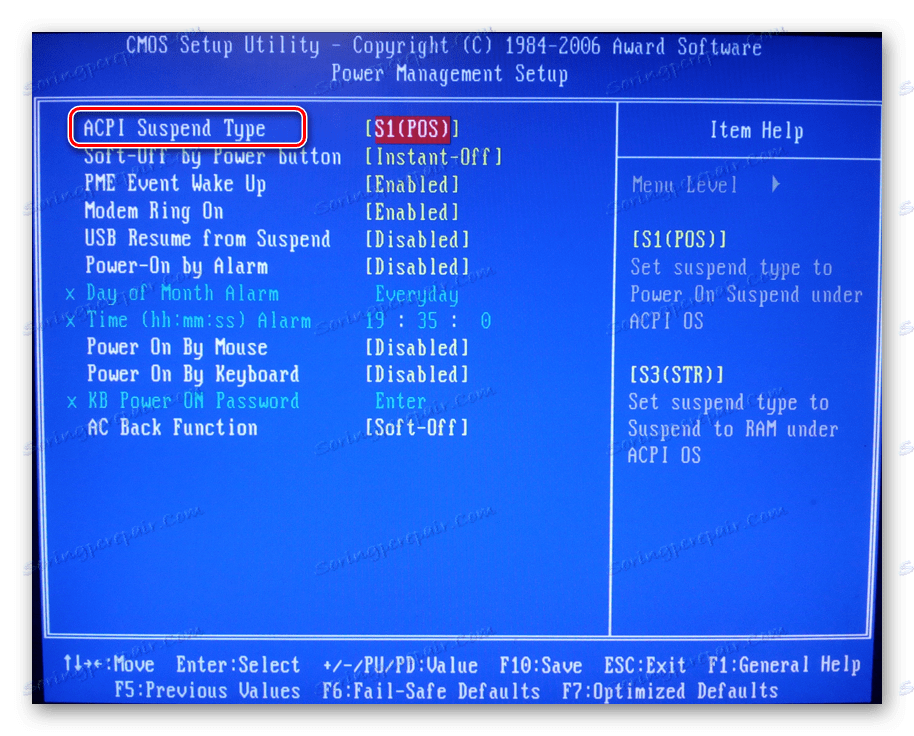
این پارامتر می تواند دو مقدار داشته باشد که "عمق" کامپیوتر را به خواب می دهند. 
هنگام ورود به حالت خواب با پارامتر S1 ، مانیتور، هارد دیسک و برخی از کارت های توسعه خاموش خواهد شد. برای اجزای باقی مانده، فرکانس کار به سادگی کاهش می یابد. انتخاب S3 همه چیز غیر از RAM را غیرفعال خواهد کرد. شما می توانید با این تنظیمات بازی کنید و ببینید که چگونه کامپیوتر از خواب بیدار خواهد شد.
به طور خلاصه، می توان نتیجه گرفت که برای اجتناب از خطا زمانی که کامپیوتر از خواب زمستانی باز می گردد، لازم است دقت کنید که آخرین رانندگان بر روی سیستم نصب شده اند. شما نباید از نرم افزارهای بدون مجوز استفاده کنید یا نرم افزاری را از برنامهنویسان مشکوک استفاده کنید. با پیروی از این قوانین، می توانید اطمینان حاصل کنید که تمام قابلیت های سخت افزاری کامپیوتر شما به طور کامل و با حداکثر کارایی مورد استفاده قرار می گیرد.